Panduan utama untuk backup WordPress
Diterbitkan: 2023-11-13Dalam panduan komprehensif yang dirancang untuk pengguna WordPress ini, kami akan mempelajari topik penting tentang backup WordPress. Kami akan menguraikan berbagai skenario di mana pencadangan adalah penyelamat, mulai dari penghapusan konten yang tidak disengaja hingga kerusakan server. Di akhir panduan ini, pengguna WordPress akan diperlengkapi dengan baik untuk memastikan keamanan dan kelangsungan situs web Anda melalui strategi pencadangan yang efektif.
Mengapa cadangan WordPress itu penting
Mencadangkan situs web adalah praktik penting bagi setiap pemilik situs web, apa pun tingkat pengalamannya. Situs web dapat disusupi oleh pihak luar, mengalami kerusakan setelah peningkatan, atau gagal karena kesalahan manusia. Dalam situasi ini, menyimpan salinan file dan data Anda menjadi sangat berharga. Menyimpan cadangan terbaru situs web Anda tidak hanya menghemat waktu tetapi juga mengurangi stres dan waktu henti.
Melindungi dari bencana yang tidak terduga
Terjadi kecelakaan. Anda mungkin tidak sengaja menghapus konten penting atau membuat perubahan yang berdampak negatif pada fungsi situs web Anda. Memulihkan dari kecelakaan seperti itu bisa menjadi proses yang melelahkan tanpa adanya cadangan. Namun, dengan cadangan yang andal, Anda dapat dengan mudah memulihkan situs web Anda ke kondisi sebelumnya, meminimalkan dampak bencana yang tidak terduga.
Melindungi dari ancaman dunia maya
Ancaman dunia maya selalu menjadi perhatian. Peretas dapat mengeksploitasi kerentanan dalam keamanan situs web Anda untuk membahayakan data Anda. Mencadangkan situs web Anda secara teratur dapat mengurangi risiko pelanggaran data dan memulihkannya dengan cepat ke kondisi aman jika menjadi korban serangan.
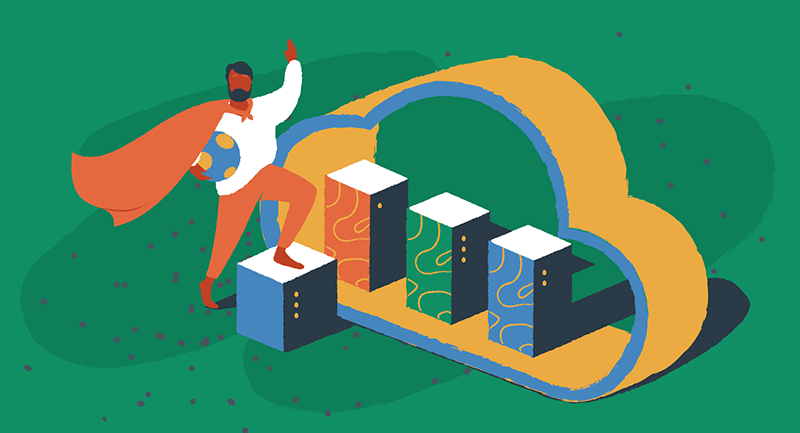
Menjamin kelangsungan bisnis
Bagi bisnis yang sangat bergantung pada situs web mereka, downtime apa pun dapat menyebabkan hilangnya pendapatan dan rusaknya reputasi. Baik itu kerusakan server atau kesalahan teknis besar, memiliki cadangan terbaru memungkinkan Anda memulihkan situs web dengan cepat dan meminimalkan dampaknya terhadap operasi bisnis Anda. Ini memastikan bahwa pelanggan dapat mengakses situs web Anda tanpa gangguan dan membantu menjaga kehadiran online Anda.
Praktik terbaik untuk pencadangan WordPress
Membuat cadangan hanyalah langkah pertama. Untuk memastikan efektivitas strategi pencadangan Anda, pertimbangkan untuk menerapkan praktik terbaik berikut:
Pencadangan yang dijadwalkan secara rutin
Membuat cadangan secara manual bisa menjadi tugas yang memakan waktu. Untuk menyederhanakan proses dan memastikan pencadangan selalu mutakhir, pilihlah pencadangan otomatis. Jadwalkan pencadangan rutin untuk dijalankan pada interval yang nyaman, seperti harian atau mingguan, bergantung pada frekuensi perubahan pada situs web Anda.
Beberapa lokasi cadangan
Menyimpan cadangan di beberapa lokasi sangat penting untuk menghindari satu titik kegagalan. Pertimbangkan untuk menggunakan layanan penyimpanan cloud seperti Google Drive, Dropbox, atau OneDrive untuk menyimpan cadangan Anda dengan aman. Dengan cara ini, meskipun server Anda mengalami kegagalan besar, Anda masih memiliki akses ke cadangan Anda.
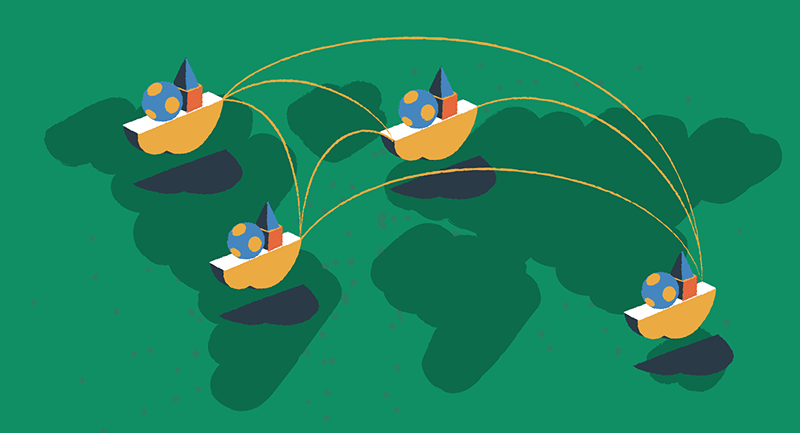
Uji cadangan Anda
Jangan menunggu bencana terjadi sebelum menguji cadangan Anda. Uji proses pemulihan secara rutin untuk memastikan cadangan Anda berfungsi dengan benar. Praktik ini akan memberi Anda ketenangan pikiran, mengetahui bahwa Anda dapat memulihkan situs web Anda dengan cepat jika terjadi keadaan darurat.
Simpan cadangan di luar lokasi
Meskipun cPanel dan EasyWP menawarkan solusi pencadangan yang nyaman, penting untuk menyimpan pencadangan di luar lokasi untuk keamanan tambahan. Simpan cadangan di server eksternal, penyimpanan cloud, atau perangkat fisik yang terpisah dari lingkungan hosting web Anda. Tindakan pencegahan ini melindungi data Anda dari potensi kegagalan server atau pelanggaran keamanan.
Memilih solusi cadangan yang tepat
Ada berbagai opsi yang tersedia terkait pencadangan WordPress. Dalam panduan ini, kami akan fokus pada dua layanan Namecheap yang populer: EasyWP dan hosting bersama Namecheap. Layanan ini menawarkan solusi pencadangan yang andal dengan antarmuka ramah pengguna yang membuat proses pencadangan tidak merepotkan.
Manajemen cadangan EasyWP
EasyWP adalah layanan hosting WordPress terkelola yang disediakan oleh Namecheap. Ia menawarkan sistem manajemen cadangan tanpa batas yang memungkinkan pengguna membuat, memulihkan, dan mengunduh cadangan dengan mudah.
Membuat cadangan dengan EasyWP
Untuk membuat cadangan aplikasi WordPress Anda menggunakan EasyWP, ikuti langkah-langkah berikut:
- Masuk ke Dasbor EasyWP Anda dan pilih situs web yang ingin Anda buat cadangannya.
- Arahkan ke tab Cadangan.
- Masukkan nama deskriptif untuk cadangan di bidang Deskripsi.
- Klik tombol "Buat Cadangan".
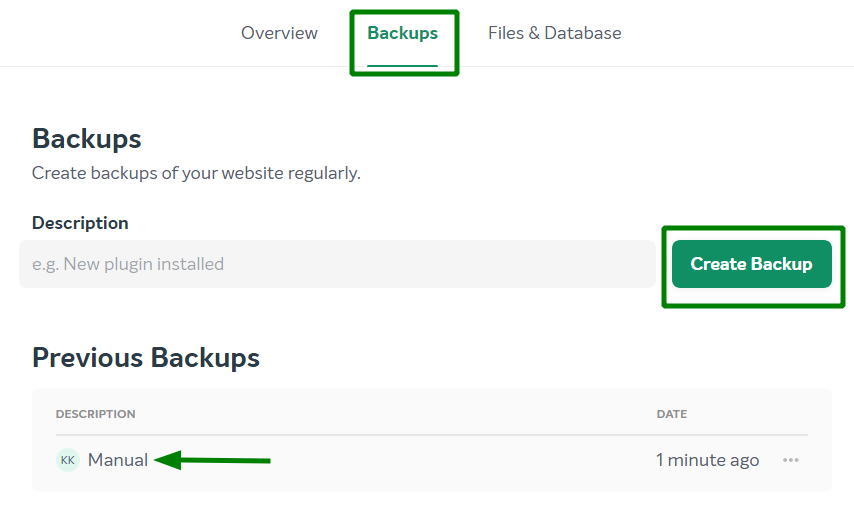
Setelah cadangan dibuat, cadangan tersebut akan terlihat di daftar cadangan yang tersedia. Anda akan menerima email konfirmasi di alamat email kontak Namecheap Anda dan pemberitahuan terkait di Dasbor EasyWP Anda.

Mengunduh cadangan dengan EasyWP
Untuk mengunduh cadangan aplikasi WordPress Anda menggunakan EasyWP, ikuti langkah-langkah berikut:
- Masuk ke Dasbor EasyWP Anda dan pilih situs web yang ingin Anda unduh cadangannya.
- Arahkan ke tab Cadangan.
- Temukan cadangan yang diinginkan dalam daftar dan klik opsi “Lainnya”.
- Pilih “Unduh Basis Data” atau “Unduh File” untuk mengunduh arsip TAR yang sesuai ke PC lokal Anda.
Memulihkan cadangan dengan EasyWP
Jika dan ketika Anda perlu memulihkan situs WordPress Anda menggunakan EasyWP, berikut caranya:
- Masuk ke Dasbor EasyWP Anda dan pilih situs web yang ingin Anda pulihkan.
- Pilihan Cadangan: Klik “Cadangan WordPress.” Anda akan melihat cadangan yang tersedia.
- Pilih cadangan yang ingin Anda pulihkan. Klik ikon “Lainnya” (diwakili oleh tiga titik) untuk pencadangan tersebut.
- Di menu yang muncul, pilih “Pulihkan.”
- Catatan: Setelah pemulihan dimulai, pemulihan tidak dapat dihentikan. Konten Anda saat ini akan diganti dengan data dari cadangan. Tapi jangan khawatir. Cadangan otomatis dibuat tepat sebelum pemulihan dimulai, sehingga Anda dapat kembali ke cadangan tersebut jika diperlukan.
- Setelah pemulihan cadangan selesai, Anda akan menerima pemberitahuan. Situs web Anda kini kembali seperti semula saat Anda memilih cadangan tersebut.
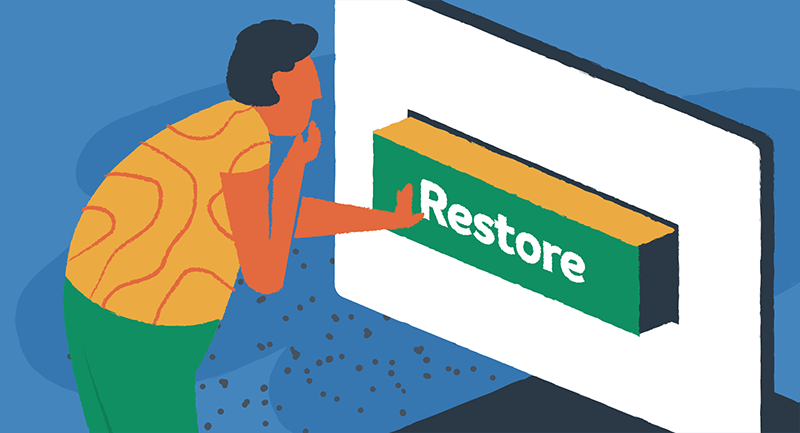
Temukan petunjuk rinci langkah demi langkah tentang pencadangan situs web dengan EasyWP di basis pengetahuan kami.
manajemen cadangan cPanel
Jika Anda menggunakan hosting bersama Namecheap, cPanel menyediakan sistem manajemen pencadangan tangguh yang memungkinkan Anda membuat dan memulihkan cadangan seluruh akun cPanel Anda, termasuk database, akun email, dan pengaturan.
Membuat cadangan cPanel lengkap
Untuk membuat cadangan cPanel lengkap, ikuti langkah-langkah berikut:
- Masuk ke akun cPanel Anda dan navigasikan ke bagian File.
- Klik pada menu Cadangan.
- Pilih “Unduh Cadangan Situs Web Lengkap.”
- Secara default, cadangan akan disimpan di direktori home akun Anda. Jika diinginkan, Anda dapat mengubah tujuan pencadangan.
- Klik tombol “Hasilkan Cadangan” untuk memulai proses pencadangan.
Proses pembuatan cadangan akan dimulai, dan Anda dapat memantau kemajuannya secara real-time. Setelah selesai, Anda dapat mengunduh cadangan atau memeriksa apakah cadangan disimpan di server jarak jauh.
Memulihkan cadangan cPanel lengkap
Memulihkan cadangan cPanel lengkap bergantung pada lingkungan hosting Anda. Jika Anda memiliki VPS atau Dedicated server dengan akses root, Anda dapat memulihkan sendiri cadangannya di WHM. Namun, jika Anda memiliki paket Stellar atau Reseller, Anda harus mengirimkan tiket ke departemen Hosting untuk mendapatkan bantuan.
Untuk memulihkan cadangan cPanel lengkap di pihak Anda, navigasikan ke menu AutoBackup di cPanel (tersedia untuk paket Stellar Plus dan Stellar Business) atau gunakan opsi “Pulihkan Cadangan Direktori Rumah”. Pilih file cadangan yang ingin Anda pulihkan dan mulai proses pemulihan.
Temukan petunjuk rinci langkah demi langkah tentang pencadangan situs web dengan hosting WordPress bersama di basis pengetahuan kami.
Meskipun langkah-langkah pencadangan yang dijelaskan dalam panduan ini sangat relevan bagi sebagian besar pengguna produk hosting Namecheap, penting untuk dicatat bahwa proses pencadangan dapat sangat bervariasi dengan perusahaan hosting lain. Penyedia hosting yang berbeda mungkin menawarkan solusi pencadangan dan antarmuka manajemen yang berbeda.
Jika Anda tidak menggunakan layanan hosting Namecheap, kami sarankan untuk berkonsultasi dengan dokumentasi penyedia hosting Anda atau tim dukungan untuk memahami prosedur pencadangan khusus mereka. Sangat penting untuk memastikan bahwa strategi pencadangan Anda selaras dengan lingkungan hosting Anda untuk menjamin keamanan dan ketersediaan situs WordPress Anda.
Cadangkan, edit, buat cadangan, ulangi
Cadangan WordPress adalah aspek penting dalam pengelolaan situs web. Mereka melindungi situs web Anda dari bencana yang tidak terduga, ancaman dunia maya, dan waktu henti (downtime). Dengan mengikuti petunjuk langkah demi langkah yang disediakan dalam panduan ini, Anda dapat dengan mudah membuat dan memulihkan cadangan menggunakan layanan Namecheap seperti EasyWP dan cPanel. Ingatlah untuk menerapkan praktik terbaik seperti pencadangan otomatis rutin, menyimpan cadangan di beberapa lokasi, dan menguji proses pemulihan Anda. Dengan strategi pencadangan yang kuat, Anda dapat merasa tenang mengetahui bahwa situs WordPress Anda aman dan terlindungi.
Jika menurut Anda panduan tentang pencadangan WordPress ini bermanfaat, Anda juga harus mempelajari artikel kami yang membahas praktik terbaik keamanan cloud. Panduan komprehensif kami akan membekali Anda dengan pengetahuan dan strategi yang diperlukan untuk memperkuat kehadiran online Anda terhadap berbagai ancaman.
